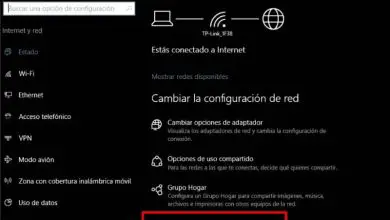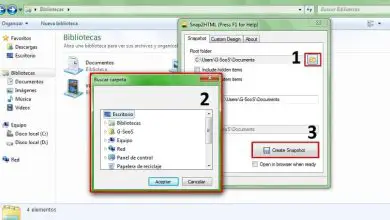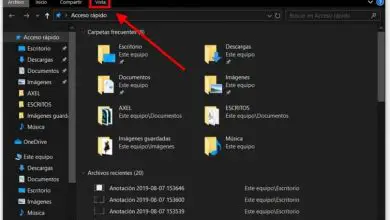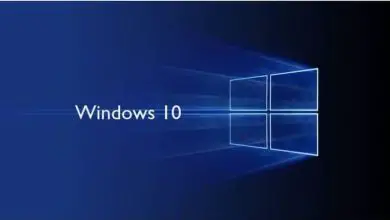Come rimuovere la sequenza di sblocco su un telefono cellulare o tablet Android senza eliminare i dati? – Veloce e facile
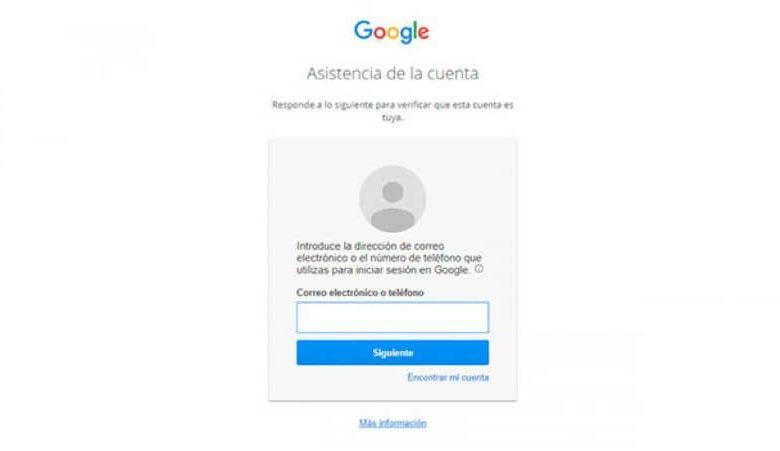
Quest’ultimo è perché si basa su open source, noto anche come software libero. Chi ha conoscenze di programmazione può apportare, a proprio rischio, modifiche per adattare il sistema operativo ai propri gusti o necessità.
Un altro ambito in cui questo software offre vantaggi è la sicurezza, nel tempo sono state aggiunte nuove tecnologie che permettono di scegliere tra diversi modi per tenere al sicuro i dispositivi.
Sicurezza Android
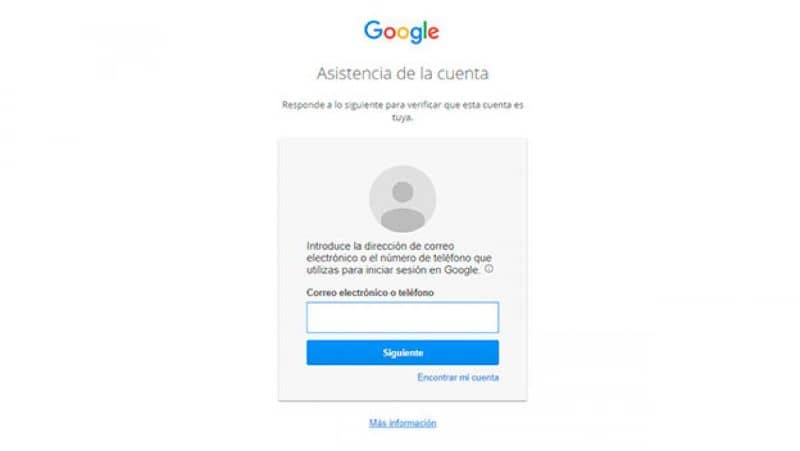
Ad esempio, su alcuni dispositivi puoi scegliere tra riconoscimento facciale, riconoscimento delle dita, tasto numerico o sequenza di sblocco come metodo di sicurezza per il tuo dispositivo. Se vuoi fare confronti e sapere quale sistema di sblocco è più veloce tra Face ID e Touch ID? Vi invitiamo a leggere l’articolo dal link precedente. Non c’è dubbio che ciascuna di queste alternative abbia vantaggi adattati a ciascun utente.
Inoltre, assicurano che le informazioni memorizzate su tali dispositivi siano mantenute private in caso di furto o smarrimento, e anche in caso di interferenza da parte di curiosi. È per questo motivo che la maggior parte delle persone è alla costante ricerca di come migliorare la sicurezza e la privacy sui telefoni Android.
Tuttavia, può succedere, ed è più comune di quanto sembri, di dimenticare la sequenza di blocco che utilizzi per accedere al tuo dispositivo. A causa dei progressi negli standard di sicurezza, sbloccare questi dispositivi non è così semplice, ma continua a leggere questo articolo in cui ti forniremo alcune alternative per risolvere questa situazione.
3 metodi per rimuovere la sequenza di sblocco su un telefono cellulare o tablet Android senza eliminare i dati
Metodo 1: usa la tua password alfanumerica
È importante notare che i metodi consigliati sono per l’attrezzatura a cui si appartiene, in nessun caso si consiglia di sbloccare l’attrezzatura di altre persone o rubata.
Se oltre alla sequenza di sblocco è stata stabilita una password numerica o alfanumerica, è possibile effettuare cinque tentativi di sblocco finché il sistema non consente di utilizzare l’altro metodo stabilito.
Ora devi solo inserire la password che hai programmato all’inizio per poter accedere al tuo computer senza dover cancellare i dati memorizzati.
Metodo 2: recupero password
Nel caso in cui il tuo dispositivo non disponga di un altro metodo di sblocco, hai un’altra opzione. Dopo diversi tentativi di sblocco non riusciti, ti verrà chiesto di verificare i tuoi dati.
Per utilizzare questo metodo è necessario che tu sia connesso a Internet, tramite dati mobili o che tu sia connesso a una rete Wi-Fi. Inoltre, devi ricordare i dati dell’account Google che hai inizialmente configurato sul dispositivo.
Dopo aver inserito questi dati, la procedura guidata ti guiderà attraverso una serie di passaggi per ristabilire un metodo di sicurezza sul tuo dispositivo e darti finalmente accesso al dispositivo senza aver modificato i dati memorizzati.
Metodo 3: usa Google per trovare il mio dispositivo
Molti attuali dispositivi Android includono tra le loro applicazioni l’applicazione » Trova il mio dispositivo » che aiuta gli utenti a localizzare i propri dispositivi in caso di smarrimento e bloccarli da remoto.
Affinché questo metodo funzioni, devi aver concesso al tuo dispositivo l’ accesso al tuo account Google, attivare la tua posizione, essere visibile su Google Play e aver abilitato la verifica in due passaggi per i backup.
In tal caso, puoi utilizzare questa applicazione per sbloccare il tuo computer. Devi solo accedere al sito web di Google Trova il mio dispositivo e accedere con l’account Google configurato sul tuo dispositivo.
Tra i dispositivi disponibili da individuare, seleziona quello che desideri sbloccare. Ora devi selezionare l’opzione Blocca e impostare una nuova password per il dispositivo.
Dopo aver verificato la password, attendi qualche istante mentre il sistema ti invia il messaggio che la procedura è stata eseguita con successo e accedi al tuo computer con la nuova password stabilita.
Continua a imparare a utilizzare il sistema operativo Android leggendo l’articolo Come attivare e disattivare la modalità provvisoria sui dispositivi Android.